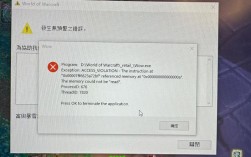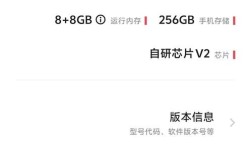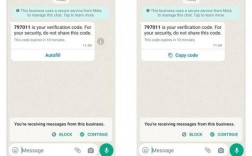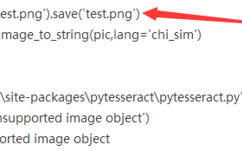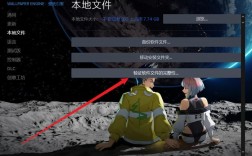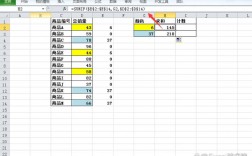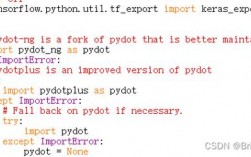在处理与addWidget 相关的报错时,我们需要从多个角度来分析问题,以下是详细的步骤和可能的解决策略:
1. 理解addWidget 方法
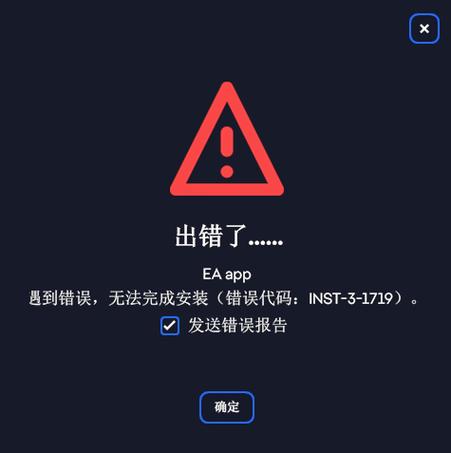
addWidget 是 qt(一个跨平台的应用程序开发框架)中用于将小部件添加到布局管理器中的函数,它的定义如下:
- void addWidget(QWidget *widget, int stretch = 0, Qt::Alignment alignment = Qt::Alignment());
参数:
widget: 要添加的小部件。
stretch: 可选参数,定义了小部件的拉伸因子。
alignment: 可选参数,定义对齐方式。
2. 常见错误类型及解决方法

| 错误类型 | 描述 | 解决方案 |
| 空指针引用 | 如果传递给addWidget 的widget 是一个空指针,会导致崩溃。 | 确保传递的widget 不是空指针。 |
| 父窗口未设置 | 如果小部件没有父窗口或父布局,可能会导致问题。 | 使用setParent 方法为小部件指定父窗口。 |
| 布局重复添加 | 同一个小部件被多次添加到同一布局中,可能导致不可预测的行为。 | 确保每个小部件只被添加到一个布局中一次。 |
| 对齐和拉伸参数错误 | 错误的对齐和拉伸参数可能导致布局不符合预期。 | 根据需求正确设置alignment 和stretch 参数。 |
3. 代码示例
以下是一个简单的例子,展示了如何正确地使用addWidget 方法:
- #include <QApplication>
- #include <QWidget>
- #include <QVBoxLayout>
- #include <QPushButton>
- #include <QLabel>
- int main(int argc, char *argv[]) {
- QApplication app(argc, argv);
- // 创建主窗口和小部件
- QWidget window;
- QVBoxLayout *layout = new QVBoxLayout;
- QPushButton *button = new QPushButton("Click Me");
- QLabel *label = new QLabel("Hello, World!");
- // 将小部件添加到布局中
- layout>addWidget(button, 0, Qt::AlignCenter); // 按钮居中对齐,无拉伸
- layout>addWidget(label, 0, Qt::AlignTop); // 标签顶部对齐,无拉伸
- // 设置主窗口的布局
- window.setLayout(layout);
- window.show();
- return app.exec();
- }
4. 调试技巧
检查指针有效性: 在调用addWidget 之前,确保所有指针都非空且有效。
使用调试器: 通过调试器逐步执行代码,观察变量值和程序流程。
日志记录: 在关键位置添加日志记录,帮助追踪问题来源。
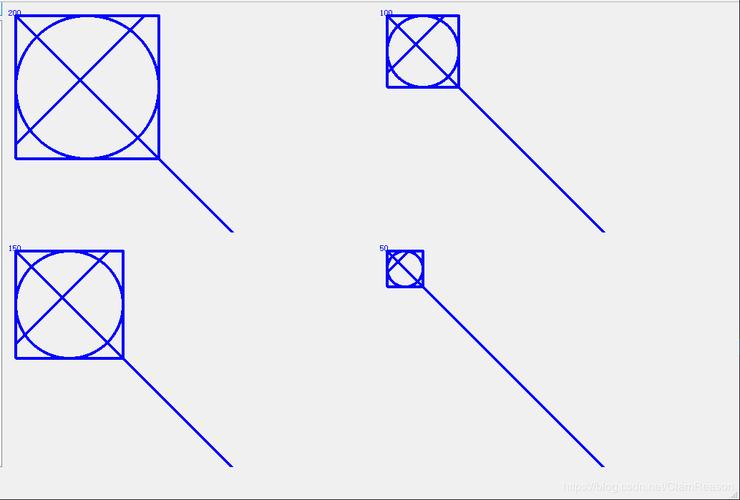
5. 常见问题与解答 (FAQs)
问题1:addWidget 导致段错误 (Segmentation Fault)
解答: 段错误通常是由于访问非法内存地址引起的,确保你传递给addWidget 的widget 不是空指针,并且已经正确初始化。
- QPushButton *button = new QPushButton("Click Me");
- if (button != nullptr) {
- layout>addWidget(button);
- } else {
- qDebug() << "Failed to create button";
- }
问题2: 小部件没有显示在布局中
解答: 如果小部件没有显示在布局中,可能是由于以下原因:
1、小部件未正确添加到布局中。
2、布局未正确设置为主窗口的布局。
3、小部件被隐藏或不可见。
确保你已经正确设置了布局和小部件的属性,如:
- layout>addWidget(button, 0, Qt::AlignCenter);
- window.setLayout(layout);
- button>show(); // 确保小部件是可见的
通过以上步骤和解决方案,你应该能够诊断和修复与addWidget 相关的大多数错误,如果问题仍然存在,请提供更多上下文信息以便进一步分析。